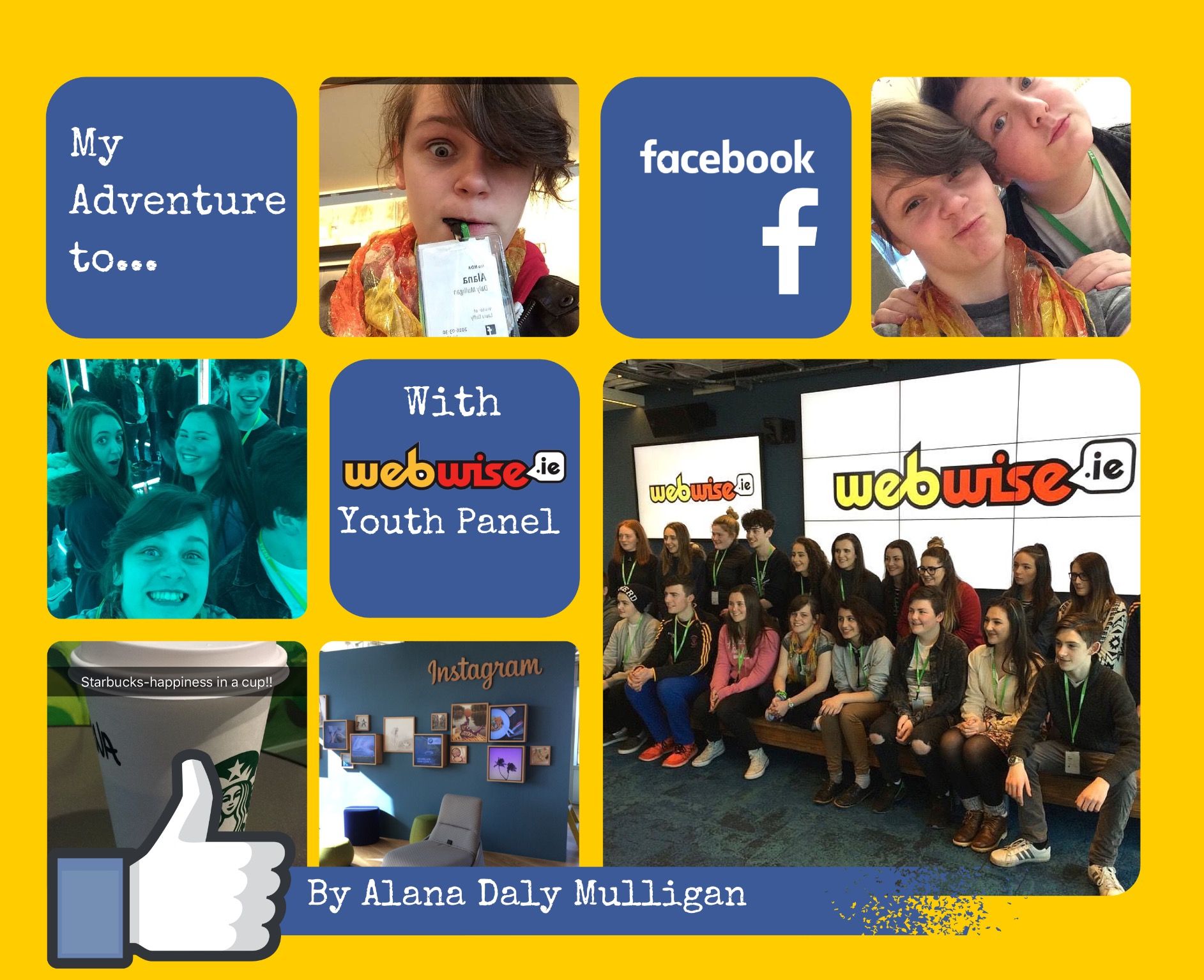Windows Media Player es una aplicación que ha existido durante varios años y pasó por muchos cambios a medida que el sistema crecía y mejoraba. Sin embargo, esto no significa que se hayan eliminado todos los errores del software. Muchos usuarios se han encontrado con el código de error 0xc00d5212 al intentar reproducir un archivo .avi en Windows Media Player.
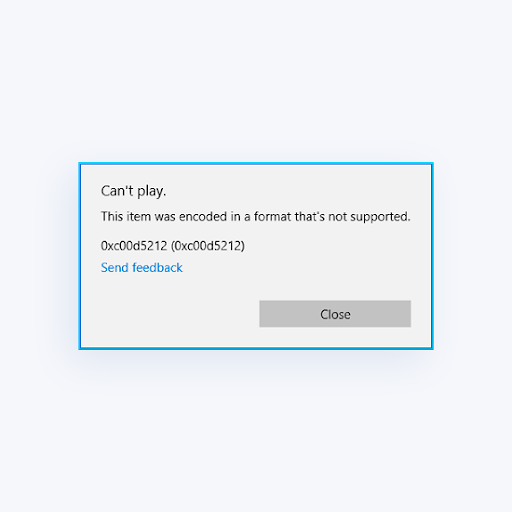
Aprenda a solucionar el error 0xc00d5212 en el Reproductor de Windows Media leyendo nuestra guía paso a paso a continuación. No es necesario ser un técnico para arreglar las cosas, incluso sin antecedentes en computadoras, puede seguir nuestras instrucciones para deshacerse del molesto error y disfrutar de sus videos nuevamente.
Método 1. Actualice el controlador del adaptador de pantalla
En algunos casos, un controlador de adaptador de pantalla desactualizado puede causar problemas con la reproducción de video. Esto puede llevar a que Windows Media Player muestre el notorio código de error 0xc00d5212.
Actualizar el controlador del adaptador de pantalla manualmente
- Verifica el tipo de tarjeta gráfica que estás usando:
- presione el Ventanas y R teclas del teclado al mismo tiempo. Esto traerá el Correr utilidad.

- Escribir dxdiag sin las comillas y presione la tecla OK botón. Este es el acceso directo para acceder a la herramienta de diagnóstico de DirectX, que le permite ver información sobre su sistema.
- Cambie al Monitor pestaña.

- Debajo Dispositivo , tome nota del nombre y el fabricante de su tarjeta gráfica.
- presione el Ventanas y R teclas del teclado al mismo tiempo. Esto traerá el Correr utilidad.
- Vaya al sitio web del fabricante correspondiente y luego navegue a su página de descarga. Estas son algunas de las páginas web de los fabricantes más comunes donde puede encontrar descargas de controladores:
- Busque el modelo de su tarjeta gráfica con las herramientas de búsqueda proporcionadas y descargue su controlador más reciente.

- Descargue e instale el controlador más reciente haciendo doble clic en el archivo descargado y siga las instrucciones en pantalla. Es posible que se le solicite que reinicie su dispositivo.
Nota : Asegúrese siempre de descargar e instalar siempre el controlador correcto que coincida con su tarjeta gráfica. Si no está seguro, intente buscar en Google o comuníquese con el servicio de atención al cliente de su fabricante.
Después de actualizar sus controladores, verifique si puede reproducir el archivo de video en Windows Media Player.
Actualizar el controlador del adaptador de pantalla automáticamente
- presione el Ventanas y R teclas del teclado al mismo tiempo. Esto traerá el Correr utilidad.
- Escribir devmgmt.msc sin las comillas y presione la tecla OK botón. Esto lo llevará a la ventana del Administrador de dispositivos.

- Ampliar la Adaptadores de pantalla sección haciendo clic en el icono de flecha a la izquierda.

- Haga clic con el botón derecho en su controlador actual y luego seleccione el Actualizar controlador opción.

- Haga clic en Busque automáticamente el software del controlador actualizado para permitir que Windows 10 actualice automáticamente su controlador.
Método 2. Instale el códec K-Lite
Si le falta un códec, inevitablemente se encontrará con problemas al intentar reproducir archivos de video. Afortunadamente, la solución es simple: todo lo que tiene que hacer es instalar el códec K-Lite.
- Navega hasta el Descarga del paquete de códecs K-Lite página en la Guía de códecs.

- Haga clic en el Descargar Basic Enlace.
- Abra el archivo que acaba de descargar y siga las instrucciones en pantalla para instalar el paquete de códecs.
Método 3. Solucionar problemas de registro con CCleaner
Muchos usuarios han informado que el problema con Windows Media Player que no reproduce archivos de video .avi proviene de entradas de registro defectuosas. La forma más sencilla de limpiar su registro es instalando y utilizando una aplicación gratuita llamada CCleaner.
- Descarga CCleaner haciendo clic aquí . Este es el sitio web oficial, lo que significa que todas las descargas están a salvo de cualquier malware.
- Haga clic en el archivo de instalación que acaba de descargar para iniciar el asistente de instalación. Simplemente siga las instrucciones en pantalla para instalar CCleaner en su dispositivo.
- Lanzar CCleaner usando un acceso directo creado o la barra de búsqueda.

- Primero, seleccione Limpiador desde el panel del lado izquierdo. Simplemente haga clic en el azul Ejecutar más limpio icono para comenzar el proceso. Opcionalmente, puede desmarcar cualquier opción que no desee eliminar antes de comenzar la limpieza.
- Espere hasta que se complete la limpieza, luego cambie al Registro pestaña.

- Haga clic en el Escanear en busca de problemas y espere a que CCleaner identifique cualquier error de registro. Si encuentra algún problema, haga clic en Arregla los problemas seleccionados .

- Importante : elija Sí cuando se le solicite para hacer una copia de seguridad de su Registro. Siempre debe tener una copia de seguridad para restaurar sus valores anteriores si algo sale mal durante el proceso de limpieza.
- Hacer clic Solucionar todos los problemas seleccionados para resolver rápidamente sus problemas del Registro, o revise individualmente cada problema usando las flechas de la izquierda.

- Reanudar tu computadora.
Método 4. Convierta el video .avi a un formato de archivo diferente
Si el formato de video no es importante para usted, intente convertir su archivo .avi a un formato reproducible diferente. Para hacer esto, usaremos un sitio web gratuito. Sin embargo, las aplicaciones premium le permiten una mayor selección de formatos, conversión más rápida y la capacidad de convertir archivos sin conexión.
- Navegar a:

- Haga clic en el Seleccionar archivos , luego seleccione el archivo de video que no se reproduce en Windows Media Player.
- Realice los cambios que desee en la relación de aspecto, la resolución de video y la velocidad de fotogramas.

- En el Seleccionar códec de video menú desplegable, seleccione h.264 (predeterminado) para convertir su video en un archivo .mp4. Si desea un formato de archivo diferente, puede utilizar los otros códecs.
- Haga clic en el Iniciar conversión botón para convertir su video.
Método 5. Utilice un reproductor multimedia diferente
¿Nada ha funcionado? Tal vez sea el momento de probar un nuevo reproductor multimedia. Si Windows Media Player no puede reproducir su video, le recomendamos que elija una solución de terceros diferente para hacer el trabajo.
Nuestra primera elección para el mejor reproductor multimedia para Windows 10 es el VLC Player. Viene con una gran cantidad de funciones para mejorar su experiencia visual. Puede descargarlo gratis desde el Organización VideoLAN .
Pensamientos finales
Si necesita más ayuda con Windows 10, no dude en comunicarse con nuestro equipo de servicio al cliente, disponible las 24 horas del día, los 7 días de la semana para ayudarlo. Regrese a nosotros para obtener más artículos informativos relacionados con la productividad y la tecnología moderna.
¿Le gustaría recibir promociones, ofertas y descuentos para obtener nuestros productos al mejor precio? ¡No olvide suscribirse a nuestro boletín de noticias ingresando su dirección de correo electrónico a continuación! Reciba las últimas noticias sobre tecnología en su bandeja de entrada y sea el primero en leer nuestros consejos para ser más productivo.
También te puede interesar
> Falta el contenedor de telemetría de Nvidia: cómo corregir el código de error 0x0003
> Cómo reparar el código de error 0x800704cf en Windows
> ¿Qué son las soluciones de instalación de Windows?